Είσαι η τελευταία μου ελπίδα. Θα ήθελα να μου πεις ποιά είναι η εντολή για την επαναφορά διαγραμμένων αρχείων από τον κάδο ανακύκλωσης.
Πληκτρολογώ στο command panel "Undelete C:\Users\anna", η οποία είναι και η διαδρομή που με ενδιαφέρει, αλλά δυστυχώς η απάντηση που παίρνω είναι η εξής: "δεν αναγνωρίζεται ως εσωτερική ή εξωτερική εντολή, εκτελέσιμο πρόγραμμα ή αρχείο δέσμης ενεργειών" ή σε άλλη περίπτωση "η σύνταξη του ονόματος αρχείου, του ονόματος καταλόγου ή της ετικέτας του τόμου είναι εσφαλμένη".
Θα το εκτιμούσα ιδιαίτερα αν με βοηθούσες. Ευχαριστώ εκ των προτέρων. Άννα.
Η απάντηση του Michel:
Αρχικά, πρέπει να αναφέρω πως, σε διευκρινιστική επικοινωνία που είχα με την Άννα μέσω email (βλέπετε γιατί είναι αναγκαίο να μου δίνετε κάποιο email επικοινωνίας μαζί με το ερώτημα σας;), μου ανάφερε πως το λειτουργικό σύστημα το οποίο χρησιμοποιεί είναι Windows 7 με την "επαναφορά αρχείων" (System Restore) ενεργοποιημένη. Έτσι λοιπόν, η επαναφορά του φάκελου που έχει διαγράψει είναι πολύ εύκολο να γίνει χρησιμοποιώντας τη δυνατότητα της "επαναφοράς αρχείων" η οποία περιλαμβάνεται στα Windows 7. Η εντολή Undelete για την οποία γίνεται λόγος στο ερώτημα της, δεν υπάρχει πλέον στα Windows, γι' αυτό και δεν αναγνωρίζετε, ούτε υπάρχει κάτι αντίστοιχο μέσω command line στα Windows 7.
Έτσι λοιπόν, θα χρησιμοποιήσουμε την "επαναφορά αρχείων" η οποία στα Windows 7 είναι αυτόματα ενεργοποιημένη απο την πρώτη στιγμή της εγκατάστασης του λειτουργικού, και σε σύγκριση με τις προηγούμενες εκδόσεις των Windows τώρα πλέον είναι αρκετά εύχρηστη και την βρίσκω αρκετά χρήσιμη.
Μέσω της "επαναφοράς αρχείων", είμαστε σε θέση να επαναφέρουμε κάποιο αρχείο ή και φάκελλο, που έχουμε διαγράψει ή τροποποιήσει πριν απο μερικές ώρες ή μέρες. Έτσι λοιπόν, μπορούμε να ανακτήσουμε διαγραμμένους φακέλλους (όπως στην περίπτωση σου), είτε ακόμη και κάποιο μεμονωμένο αρχείο για παράδειγμα κειμένου text, το οποίο έχουμε τροποποιήσει 1020 φορές, και θέλουμε να το επαναφέρουμε στην κατάσταση ακριβώς που ήταν την προηγούμενη βδομάδα! Απαραίτητη και μοναδική προϋπόθεση, είναι να είναι ενεργοποιημένη η "επαναφορά αρχείων" για τον σκληρό δίσκο μας, όπως επίσης και το να έχει δημιουργηθεί "σημείο επαναφοράς" απο το σύστημα. Συνήθως τα "σημεία επαναφοράς", δημιουργούνται αυτόματα απο το σύστημα κάθε 7 ημέρες, μπορούμε όμως και εμείς απο μόνοι μας να δημιουργήσουμε ένα όποια στιγμή το θελήσουμε.
Ας μπω λοιπόν στην ουσία του ερωτήματος σου, και να σου δείξω πως μπορείς να επαναφέρεις τον συγκεκριμένο φάκελλο, σε κάποια προηγούμενη του κατάσταση αξιοποιώντας αυτή τη δυνατότητα των Windows 7.
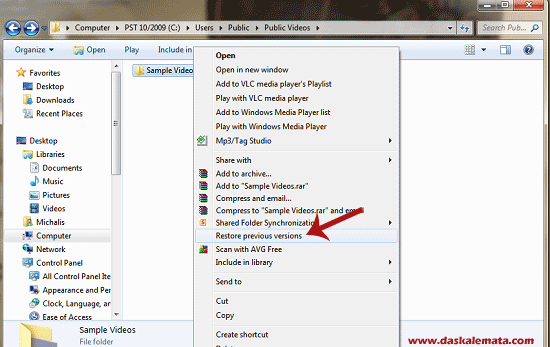
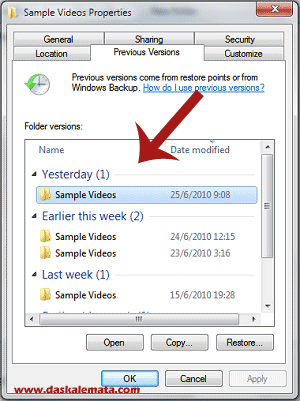
Μην ξεχνάς, πως η ίδια διαδικασία εκτός απο σε φακέλλους, μπορεί να γίνει και για κάθε ένα μεμονωμένο αρχείο το οποίο βρίσκεται στον υπολογιστή μας, γλιτώνοντας μας έτσι απο σοβαρούς μπελάδες σε περίπτωση που απο λάθος τροποποιήσαμε κάποιο αρχείο το οποίο ήταν σημαντικό για μας (προσωπική εμπειρία).
Εύκολα, απλά, γρήγορα και πάνω απ' όλα πρακτικά. Ελπίζω να σε βοήθησα.
